Visual Studio Code でデバッグ実行していて自分が作成したコード以外をステップ実行したい場合があると思います。
デフォルトの設定では実行できないため実行方法について説明します。
動作確認環境:Windows 10
設定
VSCode では「launch.json」ファイルに設定があります。
1.「launch.json」ファイルを開き「justMyCode」を「false」に設定します。
存在しない場合は画像のように記入してください。
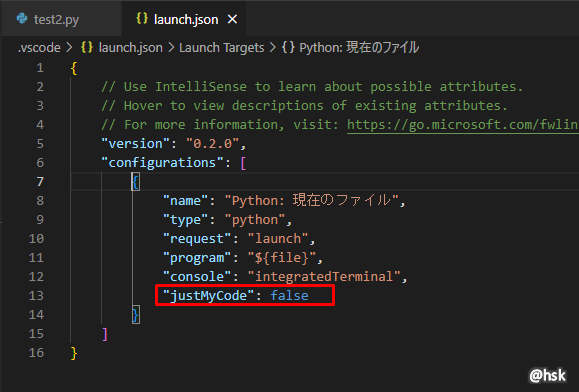
2.ブレークポイントを設定してデバッグ実行します。
デバッグしたい行でステップイン実行することで他のパッケージのソースもステップ実行できます。
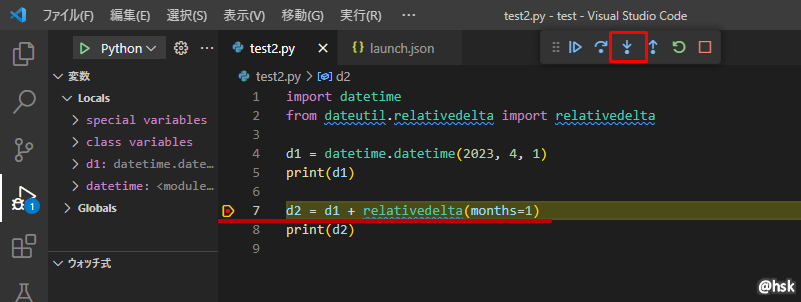
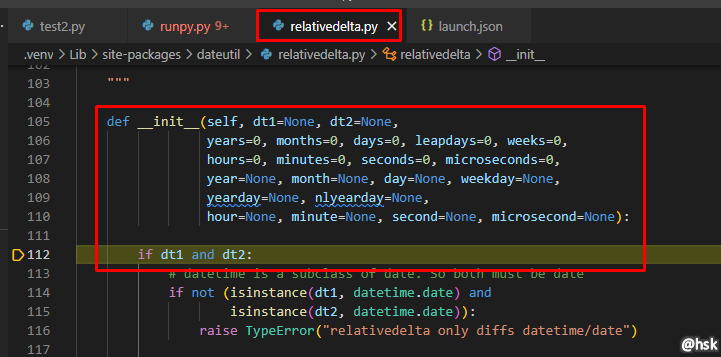
設定は以上です。簡単な設定ですが、バグの調査で別パッケージのソースを確認するときに重宝する設定です。


